iCloud og Time Machine tilbyr begge måter å lagre data fra Mac-en på. Time Machine lar deg lage lokale sikkerhetskopier på en ekstern stasjon. Mens iCloud Drive lar deg laste opp dokumenter til Apples servere for nettilgang.
Men uansett hvor mye iCloud-lagring du har, kan du ikke be Time Machine sikkerhetskopiere Mac-en til iCloud Drive. Faktisk, i motsetning til på iPhone eller iPad, tilbyr Apple ingen offisiell måte å sikkerhetskopiere Mac-en til iCloud.
Innhold
- I slekt:
- Time Machine vs. iCloud Drive
- Slik sikkerhetskopierer du Mac-systemfiler til iCloud Drive
- Bruk AirPort Time Capsule til å lage trådløse Mac-sikkerhetskopier
- Bruk en tredjepartstjeneste for å sikkerhetskopiere Mac-en til skyen
-
To er én, én er ingen
- Relaterte innlegg:
I slekt:
- Lagrer Mac-en min iCloud Drive Desktop & Documents-mapper lokalt?
- Overfør Time Machine-sikkerhetskopiene dine til en ny stasjon med denne veiledningen
- Hvordan sette opp og bruke macOS og OS X Time Machine [veiledning]
Time Machine vs. iCloud Drive

Time Machine sikkerhetskopierer alle filer som er lagret på Mac-en til en ekstern stasjon. Siden dette er en fullstendig sikkerhetskopi, inkluderer den alle systemfiler, preferanser, applikasjoner og andre data fra Mac-en.
Dette betyr at du ikke vil miste noe hvis du trenger det gjenopprette en sikkerhetskopi fra Time Machine.
Derimot, mens Apple sikkerhetskopierer alt iCloud Drive-innholdet ditt på serverne, kan du bare bruke iCloud til å synkronisere bestemte filer fra Mac-en. Dette inkluderer skrivebordet, dokumenter, bilder, kalender, påminnelser og mer.
Men iCloud Drive synkroniserer ikke appene dine, brukerpreferansene eller andre systemfiler. iCloud Drive lagrer også bare dine slettede filer i 30 dager. Det er enkelt å gjenopprette data fra iCloud, men disse sikkerhetskopiene er sterkt begrenset sammenlignet med Time Machine, som lagrer flere forskjellige versjoner av alt.
Alt sammen gjør dette iCloud Drive til et uegnet alternativ for sikkerhetskopiering av Mac-en med mindre de eneste filene du ønsker å beskytte er de nyeste dokumentene dine.
Når det er sagt, kan du manuelt laste opp systemfiler og applikasjoner til iCloud Drive for å fungere som en provisorisk sikkerhetskopi. Denne metoden er litt "klumpete" og ikke like pålitelig som Time Machine, så vi anbefaler den ikke.
Slik sikkerhetskopierer du Mac-systemfiler til iCloud Drive
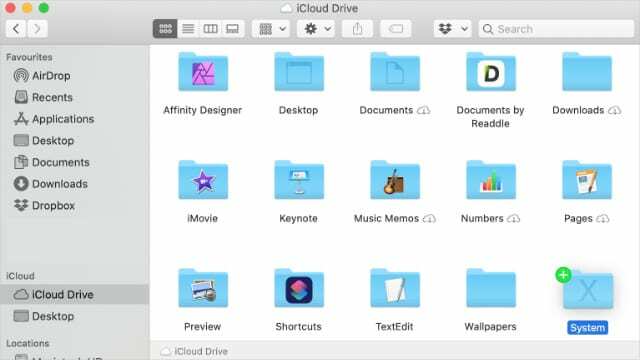
Selv om Apple ikke gjør det enkelt å sikkerhetskopiere Mac-en til iCloud Drive – og vi anbefaler det ikke som en primær sikkerhetskopieringsmetode – kan du lage en løsning hvis du ønsker det.
Å lage en manuell sikkerhetskopi innebærer å bruke Finder til å kopiere og lime inn i iCloud Drive-mappen alle filer du vil sikkerhetskopiere fra Mac-en. Når du gjør det, vil Mac-en din laste opp disse filene til iCloud Drive og gjøre dem tilgjengelige for deg hvis du noen gang trenger å gjenopprette en sikkerhetskopi.
Bare naviger til mappene System, Applikasjoner, Bibliotek eller Bruker i Finner. Deretter kontroll-klikk en fil eller mappe og velg å Kopiere. Til slutt åpner du iCloud Drive mappe og lim inn filene dine.
Du trenger nok ledig lagringsplass på Mac-en til å kopiere disse filene før de laster opp til iCloud. Etter opplasting kan du kreve tilbake lagringen hvis du kontroll-klikk hver fil og velg å Fjern nedlasting.
Selvfølgelig må du manuelt oppdatere filene i iCloud Drive når du gjør betydelige endringer på Mac-en. For å gjøre dette, kopier en ny fil og erstatt den gamle.
Du må også manuelt legge disse filene på riktig plass blant Mac-systemfilene dine hvis du noen gang gjenoppretter dem.
Bruk AirPort Time Capsule til å lage trådløse Mac-sikkerhetskopier
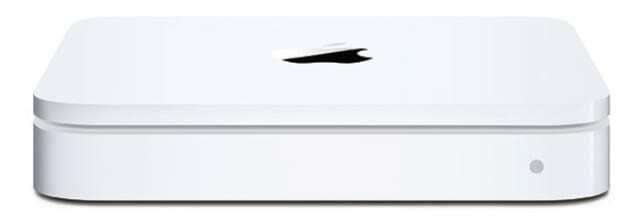
Apple pleide å tilby et produkt som lar deg lage en sikkerhetskopi av Mac-en din over Wi-Fi: AirPort Time Capsule. Time Capsule lå halvveis mellom iCloud- og Time Machine-sikkerhetskopier siden den lagret sikkerhetskopien din lokalt, men var tilgjengelig over Wi-Fi.
Selv om Apple sluttet med Time Capsule i 2018, kan du fortsatt finne brukte på eBay og Craigslist.
Med en Time Capsule i hånden kan du lage Time Machine-sikkerhetskopier over Wi-Fi. Dette betyr at du aldri trenger å bekymre deg for å koble til den eksterne stasjonen for å sikkerhetskopiere Mac-en igjen. Bare la Time Capsule ta seg av det i stedet.
Bruk en tredjepartstjeneste for å sikkerhetskopiere Mac-en til skyen
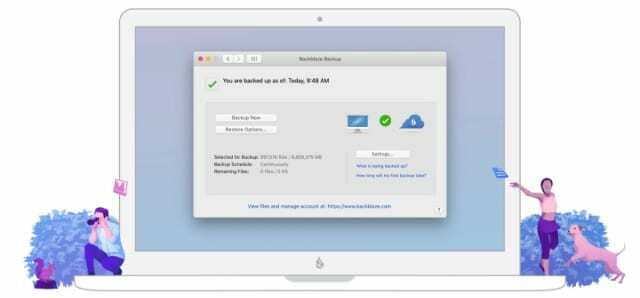
I stedet for å kopiere filer manuelt til iCloud Drive for å lage en provisorisk iCloud-sikkerhetskopi for Mac-en din, bør du vurdere å betale for en tredjepartstjeneste i stedet.
Selv om Apple ikke tilbyr et iCloud Backup-alternativ for Mac, gjør andre tjenester det. Den mest populære sky backup-tjenesten for øyeblikket er Bakgrunn.
Med et Backblaze-abonnement kan du sikkerhetskopiere alle filer på Mac-en til skyen. Dette fungerer på samme måte som Time Machine, ved å beholde de gamle filene dine i minst et år etter at du har opprettet en ny sikkerhetskopi. Bortsett fra at du ikke trenger å være avhengig av en fysisk stasjon.
Abonnementer starter på $6/måned og Backblaze tilbyr ubegrenset lagringsplass for sikkerhetskopiering av filer. Inntil Apple slipper et iCloud-sikkerhetskopieringsalternativ for Mac – noe det kanskje aldri gjør – er Backblaze og andre lignende tjenester det beste sikkerhetskopieringsalternativet.
To er én, én er ingen
Det er en velkjent regel angående sikkerhetskopiering: to er én, én er ingen. I hovedsak betyr dette at én kopi av en fil ikke er nok. På samme måte er ikke en kopi av sikkerhetskopien din nok heller.
Hvis Mac-en din går i stykker og du mister sikkerhetskopieringsstasjonen, går dataene også tapt.
Det er alltid en god ide å lage flere sikkerhetskopier av Mac-en og oppbevare dem på flere forskjellige steder. Det kan inkludere en ekstern stasjon i hjemmet ditt, en Time Capsule på jobben og en skysikkerhetskopi på Backblazes servere.
Uansett hvilken metode du velger for å sikkerhetskopiere Mac-en, foreslår vi deg lage en Time Machine-sikkerhetskopi på en ekstra kjøretur for å lagre også. Du kan kjøpe disse relativt billig og lagre dem rundt i hjemmet med liten innsats.

Dan skriver veiledninger og feilsøkingsveiledninger for å hjelpe folk å få mest mulig ut av teknologien deres. Før han ble forfatter, tok han en BSc i lydteknologi, overvåket reparasjoner i en Apple Store og underviste til og med engelsk i Kina.